★悩み★
・WordPressにプロフィールを作成する必要ってあるのかな。
・WordPressにプロフィールを作成する手順が分からない。
・WordPressのサイドバーにプロフィールを載せたいんだけど手順が分からない。
こういった「悩み」に答えます。
★本記事の内容★
① WordPressにプロフィールを作成する必要性をご紹介【必要です】
② WordPressでプロフィールを作成する手順をご紹介【5分で可能】
③ WordPressのサイドバーにプロフィールを載せる手順をご紹介
これからご紹介する「WordPressにプロフィールを作成する手順」を実践したことで、筆者は15分以内でWordPressにプロフィールを作成することができました。
記事の前半では「WordPressにプロフィールを作成する必要性」を解説しつつ、記事の後半では「WordPressでプロフィールを作成する手順」をご紹介します。
この記事を読み終えることで、「WordPressにプロフィールを作成する手順」を把握した状態になります。
WordPressにプロフィールを作成する必要性
「WordPressにプロフィールを作成する必要性」に関してご紹介します。
結論から言いますと、「WordPressにプロフィールを作成することは必要」です。
WordPressにプロフィールを作成するべき理由は、以下となります。
★WordPressにプロフィールを作成するべき理由★
理由① プロフィールをWordPressに掲載することで権威性・信頼性の向上
理由② プロフィールをWordPressに掲載するとGoogleアドセンスの審査に合格しやすくなる
以降で、上記の各理由に関してご紹介します。
プロフィールをWordPressに掲載することで権威性・信頼性の向上
「WordPressにプロフィールを作成するべき理由」の一つとして、「プロフィールをWordPressに掲載することで権威性・信頼性の向上」があります。
みなさんは色々なサイトを閲覧し、こういった経験はありませんか?
サイト「ブルーライトカットメガネで目が疲れにくくなります。」
自分 「なるほど、ブルーライトカットは良さそうだ。」
サイト「ただし、私はメガネをかけたことがありません。」
自分 「このサイトの意見は信じられないな。。」
もし、上記サイトの筆者が「ブルーライトカットメガネ歴5年で毎日使っています。」と記載していれば、「このサイトを信じられる」となると思いませんか。
そういった文言があることで、「このサイトのメガネ記事関連は信頼できるから他の記事も見てみよう。」や「このサイトは信憑性があるから、友達にサイトを教えよう」と読者に思わせることができます。
ですので、「今見ているサイトは、こういった背景を持つ人が書いているから、信頼性がある」を主張するためにプロフィールは必要だと考えます。
以上が、「理由① プロフィールをWordPressに掲載することで権威性・信頼性の向上」となります。
プロフィールをWordPressに掲載するとGoogleアドセンスの審査に合格しやすくなる
「WordPressにプロフィールを作成するべき理由」の一つとして、「プロフィールをWordPressに掲載するとGoogleアドセンスの審査に合格しやすくなる」があります。
ブログを収益化することができる方法の1つとして、クリック型報酬広告であるGoogleアドセンス(正式名称は、Google Adsense)があります。
Googleアドセンスは、「審査」に合格しなければ、利用することができないサービスです。
この審査項目の中に「プロフィールの記載」があると言われています。
ですので、この審査に合格したい方は、「プロフィール」を作ることをオススメします。
ちなみに、Googleアドセンスの審査に合格する秘訣を知りたい方は、以下をご覧ください。
以上が、「理由② プロフィールをWordPressに掲載するとGoogleアドセンスの審査に合格しやすくなる」となります。
WordPressでプロフィールを作成する手順【5分で可能】
「WordPressでプロフィールを作成する手順」に関してご紹介します。
★WordPressでプロフィールを作成する流れ★
手順①:WordPressのプロフィール設定画面を開く
手順②:WordPressでプロフィールの設定をする
以降で、上記の各手順に関してご紹介します。
手順①:WordPressのプロフィール設定画面を開く
「手順①:WordPressのプロフィール設定画面を開く」に関してご紹介します。
WordPressの管理画面を開き、「ユーザー」(下図の赤枠部分)→「あなたのプロフィール」(下図のオレンジ枠部分)をクリックします。
以上で、「手順①:WordPressのプロフィール設定画面を開く」は完了です。
手順②:WordPressでプロフィールの設定をする
「手順②:WordPressでプロフィールの設定をする」に関してご紹介します。
プロフィール情報(下図の赤枠部分)にプロフィールを入力しましょう。
その後、プロフィール更新(下図のオレンジ枠部分)をクリックし、プロフィールの設定を完了させます。
以上で、「手順②:WordPressでプロフィールの設定をする」は完了です。
以上の2手順で、WordPressでのプロフィールの設定は完了です。
WordPressのサイドバーにプロフィールを載せる手順【5分で可能】
「WordPressのサイドバーにプロフィールを載せる手順」に関してご紹介します。
WordPressの管理画面を開き、「外観」(下図の赤枠部分)→「ウィジェット」(下図のオレンジ枠部分)→「ライブプレビューで管理」(下図の青枠部分)を順にクリックします。
次に下図にある「ウィジェット」をクリックします。
続いて、「サイドバー」(下図の赤枠部分)をクリックします。
次に「ウィジェットを追加」(下図の赤枠部分)をクリックします。
最後に「ウィジェットを追加」(下図の赤枠部分)をクリックし、下図の青枠部分に「プロフィール」と入力し、 「[C] プロフィール」をクリックします。
その後、「公開」ボタンを押すことで、以下のようにサイトのサイドバーにプロフィールが表示されるようになります。
以上が、「WordPressのサイドバーにプロフィールを載せる手順」となります。
【まとめ】WordPressにプロフィールを作成する手順【サイドバーに設置】
今回の記事を通して、「WordPressにプロフィールを作成する手順」をご紹介することで、以下の悩みを解消しました。
★悩み★
・WordPressにプロフィールを作成する必要ってあるのかな。
・WordPressにプロフィールを作成する手順が分からない。
・WordPressのサイドバーにプロフィールを載せたいんだけど手順が分からない。
「WordPressにプロフィールって載せるべき?どうやってサイドバーにプロフィールを載せるの?と考えているあなた」この記事が少しでも役に立てれば幸いです。


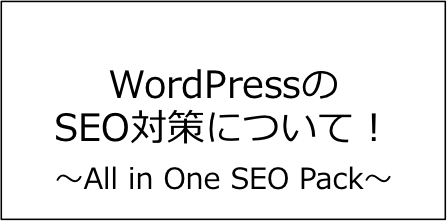

コメント